电脑版酷狗音乐如何设置单行显示歌词
现在有很多人喜欢在电脑上使用酷狗音乐听歌,有些新用户不知道如何设置单行显示歌词,接下来小编就给大家介绍一下具体的操作步骤。
具体如下:
1. 首先第一步先打开电脑中的【酷狗音乐】,接着根据下图箭头所指,点击【登录】选项。

2. 第二步根据下图箭头所指,按照需求选择合适的登录方式。
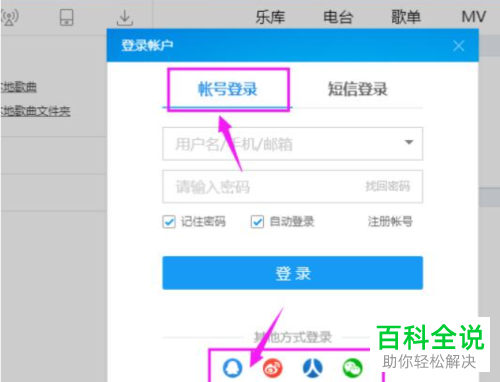
3. 第三步成功登录后,根据下图箭头所指,点击【齿轮】图标。

4. 第四步在弹出的菜单栏中,根据下图箭头所指,点击【设置】选项。

5. 第五步打开【设置】窗口后,根据下图箭头所指,点击左侧【桌面歌词】选项。
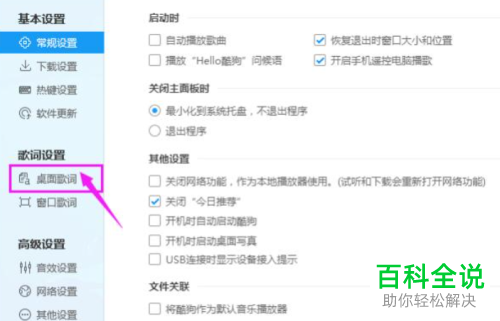
6. 最后根据下图箭头所指,找到并勾选【单行显示歌词】即可。

以上就是电脑版酷狗音乐如何设置单行显示歌词的方法。
赞 (0)

